sat nav OPEL MOKKA 2016 Informācijas un izklaides sistēmas rokasgrāmata (in Latvian)
[x] Cancel search | Manufacturer: OPEL, Model Year: 2016, Model line: MOKKA, Model: OPEL MOKKA 2016Pages: 129, PDF Size: 2.26 MB
Page 36 of 129
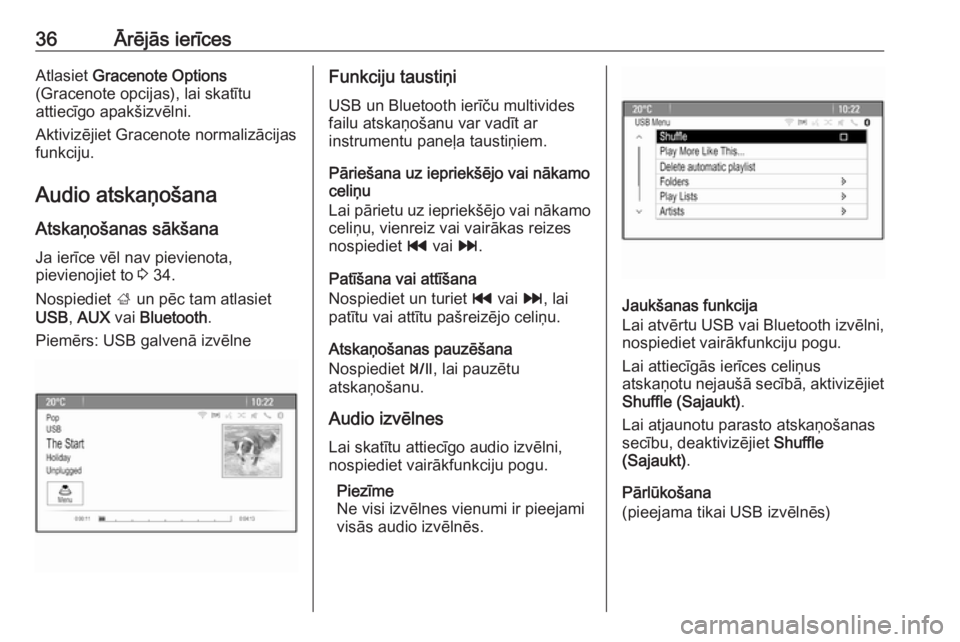
36Ārējās ierīcesAtlasiet Gracenote Options
(Gracenote opcijas), lai skatītu
attiecīgo apakšizvēlni.
Aktivizējiet Gracenote normalizācijas
funkciju.
Audio atskaņošana
Atskaņošanas sākšana Ja ierīce vēl nav pievienota,
pievienojiet to 3 34.
Nospiediet ; un pēc tam atlasiet
USB , AUX vai Bluetooth .
Piemērs: USB galvenā izvēlneFunkciju taustiņi
USB un Bluetooth ierīču multivides
failu atskaņošanu var vadīt ar
instrumentu paneļa taustiņiem.
Pāriešana uz iepriekšējo vai nākamo
celiņu
Lai pārietu uz iepriekšējo vai nākamo celiņu, vienreiz vai vairākas reizes
nospiediet t vai v.
Patīšana vai attīšana
Nospiediet un turiet t vai v, lai
patītu vai attītu pašreizējo celiņu.
Atskaņošanas pauzēšana
Nospiediet T, lai pauzētu
atskaņošanu.
Audio izvēlnes Lai skatītu attiecīgo audio izvēlni,
nospiediet vairākfunkciju pogu.
Piezīme
Ne visi izvēlnes vienumi ir pieejami
visās audio izvēlnēs.
Jaukšanas funkcija
Lai atvērtu USB vai Bluetooth izvēlni,
nospiediet vairākfunkciju pogu.
Lai attiecīgās ierīces celiņus
atskaņotu nejaušā secībā, aktivizējiet
Shuffle (Sajaukt) .
Lai atjaunotu parasto atskaņošanas
secību, deaktivizējiet Shuffle
(Sajaukt) .
Pārlūkošana
(pieejama tikai USB izvēlnēs)
Page 39 of 129

Navigācija39NavigācijaVispārēja informācija...................39
Lietošana ..................................... 40
Galamērķa ievade ........................ 44
Maršruta vadība ........................... 53Vispārēja informācija
Navigācijas lietojumprogramma
uzticami aizvedīs jūs līdz jūsu
galamērķim bez nepieciešamības
skatīt kartes.
Maršruta aprēķinā tiek ņemta vērā
pašreizējā satiksmes situācija. Šim
nolūkam informācijas un izklaides
sistēma ar RDS-TMC palīdzību
saņem satiksmes paziņojumus, kas
uztverami konkrētajā apvidū.
Tomēr navigācijas
lietojumprogramma nevar paredzēt
satiksmes negadījumus, tikko
ieviestas izmaiņas satiksmes
noteikumos un bīstamas situācijas vai
sarežģījumus, kas var rasties pēkšņi
(piemēram, ceļa remonta darbus).Uzmanību
Navigācijas sistēmas
izmantošana neatbrīvo vadītāju no pienākuma atbildīgi izturēties pret
ceļu satiksmi un būt modram.
Vienmēr jāievēro atbilstīgie
satiksmes noteikumi. Ja kāds
navigācijas sistēmas dotais
norādījums ir pretrunā ar
satiksmes noteikumiem, vienmēr
jāievēro satiksmes noteikumi.
Navigācijas lietojumprogrammas
darbība
Navigācijas lietojumprogramma
nosaka automašīnas atrašanās vietu un kustību, izmantojot sensorus.
Nobrauktais attālums tiek noteikts
izmantojot automašīnas spidometra
signālu bet kustība pagriezienos un
līkumos ar žirosensora palīdzību.
Atrašanās vieta tiek noteikta,
izmantojot GPS (Globālās
pozicionēšanas sistēmas) satelītus.
Salīdzinot sensora signālus ar
digitālajām kartēm, atrašanās vietu var noteikt ar aptuveni 10 metru
precizitāti.
Sistēma darbojas arī tad, ja GPS
uztveres signāls ir vājš, taču tādā
gadījumā samazinās atrašanās
vietas noteikšanas precizitāte.
Pēc tam, kad ir ievadīta galamērķa
adrese vai objekts (tuvākā degvielas
uzpildes stacija, viesnīca u.c.), tiek
Page 41 of 129
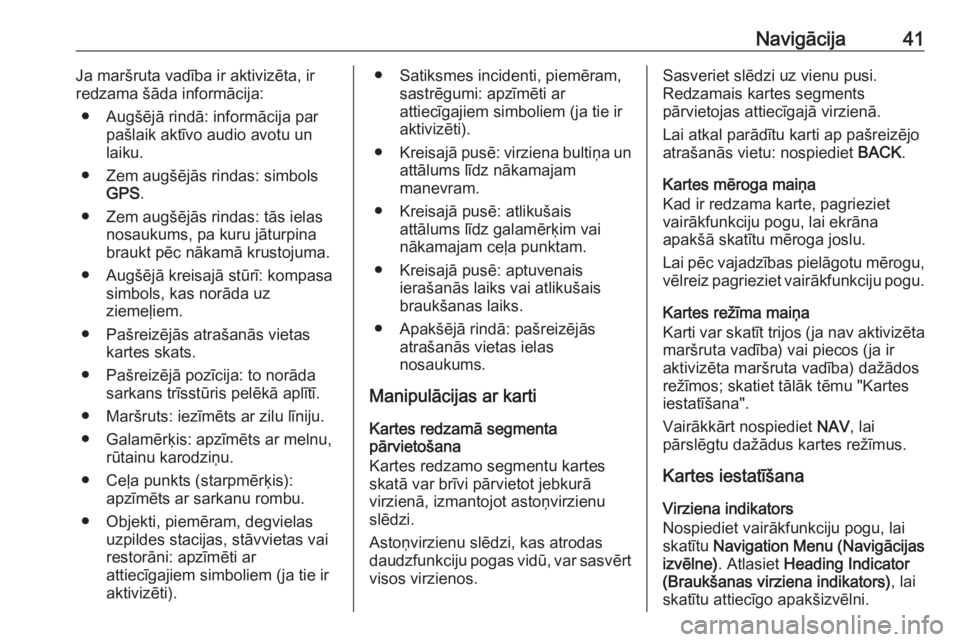
Navigācija41Ja maršruta vadība ir aktivizēta, ir
redzama šāda informācija:
● Augšējā rindā: informācija par pašlaik aktīvo audio avotu un
laiku.
● Zem augšējās rindas: simbols GPS .
● Zem augšējās rindas: tās ielas nosaukums, pa kuru jāturpina
braukt pēc nākamā krustojuma.
● Augšējā kreisajā stūrī: kompasa simbols, kas norāda uz
ziemeļiem.
● Pašreizējās atrašanās vietas kartes skats.
● Pašreizējā pozīcija: to norāda sarkans trīsstūris pelēkā aplītī.
● Maršruts: iezīmēts ar zilu līniju.
● Galamērķis: apzīmēts ar melnu, rūtainu karodziņu.
● Ceļa punkts (starpmērķis): apzīmēts ar sarkanu rombu.
● Objekti, piemēram, degvielas uzpildes stacijas, stāvvietas vai
restorāni: apzīmēti ar
attiecīgajiem simboliem (ja tie ir
aktivizēti).● Satiksmes incidenti, piemēram, sastrēgumi: apzīmēti ar
attiecīgajiem simboliem (ja tie ir
aktivizēti).
● Kreisajā pusē: virziena bultiņa un
attālums līdz nākamajam
manevram.
● Kreisajā pusē: atlikušais attālums līdz galamērķim vai
nākamajam ceļa punktam.
● Kreisajā pusē: aptuvenais ierašanās laiks vai atlikušais
braukšanas laiks.
● Apakšējā rindā: pašreizējās atrašanās vietas ielas
nosaukums.
Manipulācijas ar karti
Kartes redzamā segmenta
pārvietošana
Kartes redzamo segmentu kartes
skatā var brīvi pārvietot jebkurā
virzienā, izmantojot astoņvirzienu
slēdzi.
Astoņvirzienu slēdzi, kas atrodas
daudzfunkciju pogas vidū, var sasvērt visos virzienos.Sasveriet slēdzi uz vienu pusi.
Redzamais kartes segments
pārvietojas attiecīgajā virzienā.
Lai atkal parādītu karti ap pašreizējo
atrašanās vietu: nospiediet BACK.
Kartes mēroga maiņa
Kad ir redzama karte, pagrieziet
vairākfunkciju pogu, lai ekrāna
apakšā skatītu mēroga joslu.
Lai pēc vajadzības pielāgotu mērogu, vēlreiz pagrieziet vairākfunkciju pogu.
Kartes režīma maiņa
Karti var skatīt trijos (ja nav aktivizēta
maršruta vadība) vai piecos (ja ir
aktivizēta maršruta vadība) dažādos
režīmos; skatiet tālāk tēmu "Kartes
iestatīšana".
Vairākkārt nospiediet NAV, lai
pārslēgtu dažādus kartes režīmus.
Kartes iestatīšana
Virziena indikators
Nospiediet vairākfunkciju pogu, lai
skatītu Navigation Menu (Navigācijas
izvēlne) . Atlasiet Heading Indicator
(Braukšanas virziena indikators) , lai
skatītu attiecīgo apakšizvēlni.
Page 54 of 129
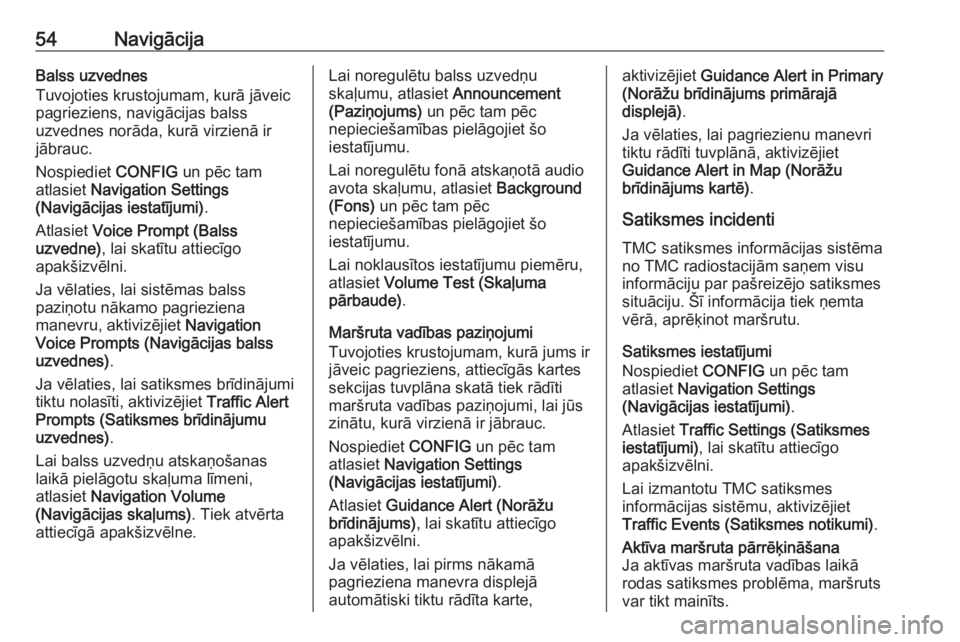
54NavigācijaBalss uzvednes
Tuvojoties krustojumam, kurā jāveic
pagrieziens, navigācijas balss
uzvednes norāda, kurā virzienā ir
jābrauc.
Nospiediet CONFIG un pēc tam
atlasiet Navigation Settings
(Navigācijas iestatījumi) .
Atlasiet Voice Prompt (Balss
uzvedne) , lai skatītu attiecīgo
apakšizvēlni.
Ja vēlaties, lai sistēmas balss
paziņotu nākamo pagrieziena
manevru, aktivizējiet Navigation
Voice Prompts (Navigācijas balss uzvednes) .
Ja vēlaties, lai satiksmes brīdinājumi tiktu nolasīti, aktivizējiet Traffic Alert
Prompts (Satiksmes brīdinājumu
uzvednes) .
Lai balss uzvedņu atskaņošanas
laikā pielāgotu skaļuma līmeni,
atlasiet Navigation Volume
(Navigācijas skaļums) . Tiek atvērta
attiecīgā apakšizvēlne.Lai noregulētu balss uzvedņu
skaļumu, atlasiet Announcement
(Paziņojums) un pēc tam pēc
nepieciešamības pielāgojiet šo
iestatījumu.
Lai noregulētu fonā atskaņotā audio
avota skaļumu, atlasiet Background
(Fons) un pēc tam pēc
nepieciešamības pielāgojiet šo
iestatījumu.
Lai noklausītos iestatījumu piemēru,
atlasiet Volume Test (Skaļuma
pārbaude) .
Maršruta vadības paziņojumi
Tuvojoties krustojumam, kurā jums ir jāveic pagrieziens, attiecīgās kartes
sekcijas tuvplāna skatā tiek rādīti
maršruta vadības paziņojumi, lai jūs
zinātu, kurā virzienā ir jābrauc.
Nospiediet CONFIG un pēc tam
atlasiet Navigation Settings
(Navigācijas iestatījumi) .
Atlasiet Guidance Alert (Norāžu
brīdinājums) , lai skatītu attiecīgo
apakšizvēlni.
Ja vēlaties, lai pirms nākamā
pagrieziena manevra displejā
automātiski tiktu rādīta karte,aktivizējiet Guidance Alert in Primary
(Norāžu brīdinājums primārajā
displejā) .
Ja vēlaties, lai pagriezienu manevri
tiktu rādīti tuvplānā, aktivizējiet
Guidance Alert in Map (Norāžu
brīdinājums kartē) .
Satiksmes incidenti
TMC satiksmes informācijas sistēma no TMC radiostacijām saņem visu
informāciju par pašreizējo satiksmes situāciju. Šī informācija tiek ņemta
vērā, aprēķinot maršrutu.
Satiksmes iestatījumi
Nospiediet CONFIG un pēc tam
atlasiet Navigation Settings
(Navigācijas iestatījumi) .
Atlasiet Traffic Settings (Satiksmes
iestatījumi) , lai skatītu attiecīgo
apakšizvēlni.
Lai izmantotu TMC satiksmes
informācijas sistēmu, aktivizējiet
Traffic Events (Satiksmes notikumi) .Aktīva maršruta pārrēķināšana
Ja aktīvas maršruta vadības laikā
rodas satiksmes problēma, maršruts
var tikt mainīts.
Page 55 of 129

Navigācija55Atlasiet Alert if better route is
available (Brīdināt, ja ir pieejams
labāks maršruts) , lai skatītu attiecīgo
apakšizvēlni.
Ja vēlaties, lai maršruts tiktu pastāvīgi
pielāgots pašreizējai satiksmes
situācijai, aktivizējiet Route Based on
Traffic Conditions (Maršruts
pamatojas uz satiksmes apstākļiem) .
Attiecīgajā ziņojumā izvēlieties
Automatic Recalculation
(Automātiska pārrēķināšana) vai
Recalculation after Confirmation
(Pārrēķināšana pēc apstiprināša‐
nas) .Satiksmes incidenti kartē
Satiksmes incidenti var tikt rādīti kartē
kā simboli.
Atlasiet Show Traffic Events on Map
(Rādīt kartē satiksmes notikumus) , lai
skatītu attiecīgo apakšizvēlni.
Atlasiet vēlamo opciju.
Ja ir aktivizēta opcija User Defined
(Lietotāja definēts) , ritiniet sarakstu
un aktivizējiet satiksmes incidentu
kategorijas, kuras vēlaties skatīt.
TMC stacijas
TMC stacijas, kuras pārraida
satiksmes informāciju, var iestatīt
automātiski vai manuāli.
Atlasiet Traffic Stations (Satiksmes
stacijas) , lai atvērtu atlasīšanas
ekrānu.
Atlasiet režīma ievadīšanas lauku, lai
skatītu attiecīgo apakšizvēlni. Atlasiet vēlamo opciju.Izvēloties Manual Station Selection
(Manuāla stacijas atlasīšana) , ir
jāiestata TMC stacija.
Atlasiet stacijas ievades lauku, lai
skatītu opciju Traffic Station List
(Satiksmes staciju saraksts) .
Atlasiet vajadzīgo radiostaciju.
Satiksmes incidentu saraksti
Kad ir aktīva maršruta vadība,
nospiediet NAV un pēc tam
nospiediet vairākfunkciju pogu, lai
skatītu Navigation Menu (Navigācijas
izvēlne) . Ritiniet sarakstu un atlasiet
Traffic (Satiksme) .
Lai skatītu sarakstu ar visiem
satiksmes notikumiem zonā ap
automašīnas pašreizējo atrašanās
vietu, atlasiet All Traffic Events (Visi
satiksmes notikumi) .
Lai skatītu sarakstu ar satiksmes
notikumiem saistībā ar pašreizējo
maršrutu, atlasiet Traffic Events on
Route (Satiksmes notikumi
maršrutā) .
Satiksmes incidentu saraksti var būt kārtoti dažādi.
Page 56 of 129
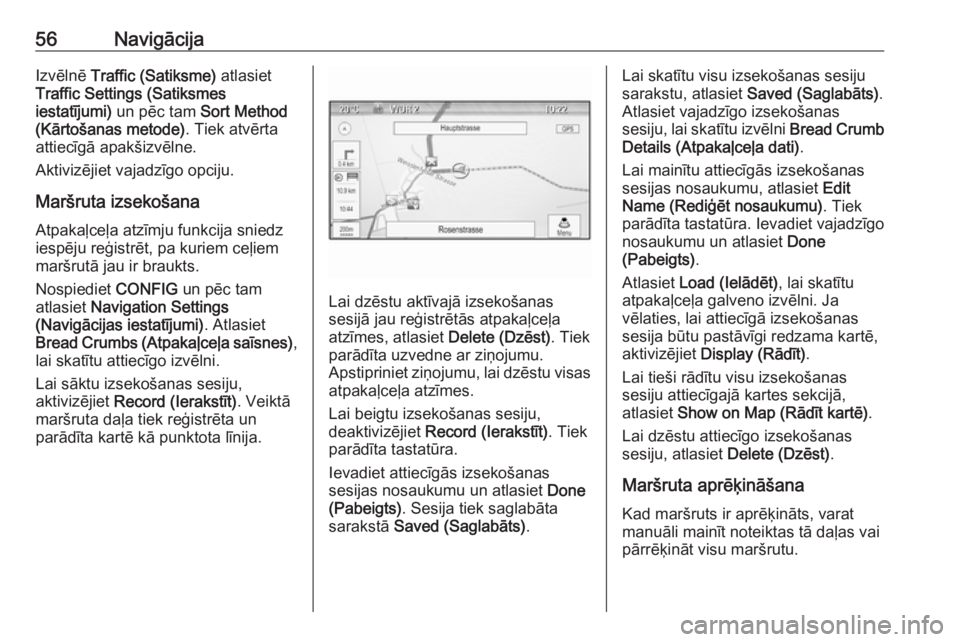
56NavigācijaIzvēlnē Traffic (Satiksme) atlasiet
Traffic Settings (Satiksmes
iestatījumi) un pēc tam Sort Method
(Kārtošanas metode) . Tiek atvērta
attiecīgā apakšizvēlne.
Aktivizējiet vajadzīgo opciju.
Maršruta izsekošana
Atpakaļceļa atzīmju funkcija sniedz
iespēju reģistrēt, pa kuriem ceļiem
maršrutā jau ir braukts.
Nospiediet CONFIG un pēc tam
atlasiet Navigation Settings
(Navigācijas iestatījumi) . Atlasiet
Bread Crumbs (Atpakaļceļa saīsnes) ,
lai skatītu attiecīgo izvēlni.
Lai sāktu izsekošanas sesiju,
aktivizējiet Record (Ierakstīt) . Veiktā
maršruta daļa tiek reģistrēta un
parādīta kartē kā punktota līnija.
Lai dzēstu aktīvajā izsekošanas
sesijā jau reģistrētās atpakaļceļa
atzīmes, atlasiet Delete (Dzēst). Tiek
parādīta uzvedne ar ziņojumu.
Apstipriniet ziņojumu, lai dzēstu visas
atpakaļceļa atzīmes.
Lai beigtu izsekošanas sesiju,
deaktivizējiet Record (Ierakstīt) . Tiek
parādīta tastatūra.
Ievadiet attiecīgās izsekošanas
sesijas nosaukumu un atlasiet Done
(Pabeigts) . Sesija tiek saglabāta
sarakstā Saved (Saglabāts) .
Lai skatītu visu izsekošanas sesiju
sarakstu, atlasiet Saved (Saglabāts) .
Atlasiet vajadzīgo izsekošanas
sesiju, lai skatītu izvēlni Bread Crumb
Details (Atpakaļceļa dati) .
Lai mainītu attiecīgās izsekošanas
sesijas nosaukumu, atlasiet Edit
Name (Rediģēt nosaukumu) . Tiek
parādīta tastatūra. Ievadiet vajadzīgo nosaukumu un atlasiet Done
(Pabeigts) .
Atlasiet Load (Ielādēt) , lai skatītu
atpakaļceļa galveno izvēlni. Ja
vēlaties, lai attiecīgā izsekošanas
sesija būtu pastāvīgi redzama kartē,
aktivizējiet Display (Rādīt) .
Lai tieši rādītu visu izsekošanas
sesiju attiecīgajā kartes sekcijā,
atlasiet Show on Map (Rādīt kartē) .
Lai dzēstu attiecīgo izsekošanas
sesiju, atlasiet Delete (Dzēst).
Maršruta aprēķināšana Kad maršruts ir aprēķināts, varat
manuāli mainīt noteiktas tā daļas vai
pārrēķināt visu maršrutu.
Page 81 of 129

81Informācijas un izklaidessistēmas ieslēgšana ..................14
Informācijas un izklaides sistēmas vadības panelis ............8
Īsziņas .......................................... 74
Izlases saraksts ............................ 26
Izvēlņu vadība............................... 16
K Kartes ........................................... 40
Kategoriju saraksts .......................24
L Laika formāts ................................ 21
Laiks ............................................. 21
Lietošana ..............14, 24, 32, 40, 60
AUX ........................................... 36
Bluetooth mūzika....................... 36
CD ............................................. 32
Informācijas un izklaides
sistēma ...................................... 14
Navigācijas sistēma ..................40
Tālrunis ..................................... 71
USB ..................................... 36, 37
Lietotnes ....................................... 38
Lietotņu lietošana .........................38
M Mājas adrese ................................ 44
Maksimālais ieslēgšanas skaļums 20
Maršruta simulācija....................... 40Maršruta vadība ........................... 53
Midrange....................................... 18
Mobilie telefoni un personālo radiosakaru ierīces (CB radio) .. 76
N Navigācija Adrešu grāmata......................... 44
Atpakaļceļa atzīmes ..................53
Balss uzvednes ......................... 53
Brauciens ar ceļa punktiem .......44
Galamērķa ievade .....................44
Kartes skats .............................. 40
Koordinātas ............................... 44
Mājas adrese............................. 44
Manipulācijas ar karti ................40
Maršruta izsekošana .................53
Maršruta opcijas ........................53
Maršruta simulācija ...................40
Maršruta vadība ........................53
Maršruta vadības paziņojumi ....53
Maršrutu izlase .......................... 44
Nesenie galamērķi ....................44
Objekti ....................................... 44
Pagriezienu saraksts .................53
Pašreizējā atrašanās vieta ........40
Satiksmes incidenti ...................53
Tastatūra ................................... 44
TMC stacijas ............................. 53
Vispārīgi iestatījumi ...................40Navigācijas sistēma ......................39
Navigācijas sistēmas aktivizēšana 40
Navigācijas skaļums .....................20
O Objekti .......................................... 44
P Pagriezienu saraksts ....................53
Pamatfunkcijas ............................. 16
Programmmatūras atjaunināšana 21
R Radio Automātiski saglabātoradiostaciju saraksti................... 26
DAB ........................................... 29
DAB paziņojumi......................... 29
Digitālā audio apraide ...............29
Iecienīto radiostaciju saraksti ....26
Kategoriju saraksts.................... 24
Radio datu sistēma ...................27
Radiostaciju atskaņošana .........26
Radiostaciju saglabāšana .........26
Radiostaciju saraksts ................24
RDS........................................... 27
RDS opciju izvēlne ....................27
Reģionāli ................................... 27
Satiksmes programma ..............27
Staciju meklēšana .....................24
Page 82 of 129

82TP.............................................. 27Viļņu diapazona atlasīšana .......24
Radio aktivizēšana .......................24
Radio datu sistēma (RDS) ...........27
Radiostaciju meklēšana................ 24
Radiostaciju saraksts.................... 24 Reģionalizācija ............................. 27
Runas atpazīšana .........................59
Runas komandu pārskats .............63
Rūpnīcas noklusējumi................... 21
S Sākuma lapa........................... 16, 21
Satiksmes incidenti .......................53
Satiksmes programma.................. 27
Savienošana pārī ..........................69
Sistēmas iestatījumi ......................21
Displejs...................................... 21
Laiks un datums ........................21
Programmatūra ......................... 21
Sākuma lapa ............................. 21
Valoda ....................................... 21
Skaļuma iestatījumi....................... 20
Skaļuma regulators....................... 18
Skaļums Audio norāžu skaļums ...............20
Automātiskā skaļuma
regulēšana ................................ 20
Maksimālais ieslēgšanas skaļums ..................................... 20Navigācijas skaļums.................. 20
Satiksmes paziņojumu skaļums 20
Skaņas izslēgšanas funkcija .....14
Skaņas signāla skaļums ...........20
Skaņas izslēgšana (mute) ............14
Skaņas signāla skaļums ...............20
Skaņas tembra iestatījumi ............18
T
TA ................................................. 27
Tālrunis Ārkārtas zvani ........................... 70
Bluetooth ................................... 68
Bluetooth savienojums ..............69
Funkcijas, kas pieejamas
telefonsarunas laikā ..................71
Īsziņas ....................................... 74
Konferences zvans ...................71
Nesenie zvani............................ 71
Tālruņu katalogs........................ 71
Tālruņu katalogs .....................44, 71
TA skaļums ................................... 20
Tastatūra ...................................... 44
Taustiņš BACK (atpakaļ) ..............16
Telefona portāla aktivizēšana .......71
Telefona zvans Atbildēšana ............................... 71
Uzsākšana ................................ 71
TMC .............................................. 53
TP ................................................. 27U
USB .............................................. 34
USB attēla aktivizēšana................ 37
USB audio aktivizēšana ...............36
V Vadība AUX ........................................... 36
Bluetooth mūzika....................... 36
CD ............................................. 32
Informācijas un izklaides
sistēma ...................................... 14
Izvēlne ....................................... 16
Navigācijas sistēma ..................40
Radio ......................................... 24
Tālrunis ..................................... 71
USB ..................................... 36, 37
Vadības elementi Informācijas un izklaides sistēma 8
Stūre............................................ 8
Vadības elementu pārskats ............8
Vairākfunkciju poga ......................16
Valoda .......................................... 21
Viedtālrunis ................................... 38
Viļņu diapazona atlasīšana ...........24
Vispārēja informācija ..31, 39, 59, 68
AUX ........................................... 34
Bluetooth mūzika....................... 34
CD ............................................. 31
Informācijas un izklaides sistēma 6
Page 91 of 129

Ievads91LietošanaVadības elementi
Informācijas un izklaides sistēmu
vada, izmantojot funkciju taustiņus,
vairākfunkciju pogu un displejā
rādītās izvēlnes.
Ir iespējams izvēlēties starp vadību
ar:
● informācijas un izklaides sistēmas vadības paneli 3 88
● audio vadības elementiem, kas atrodas uz stūres rata 3 88
Informācijas un izklaides
sistēmas ieslēgšana vai
izslēgšana
Īsi nospiediet X VOL . Pēc
ieslēgšanas tiek aktivizēts pēdējais izmantotais informācijas vai izklaides
avots.
Vēlreiz nospiediet X VOL , lai izslēgtu
sistēmu.Automātiskā izslēgšanās
Ja informācijas un izklaides sistēma
tiek ieslēgta ar taustiņu X VOL , kad ir
izslēgta aizdedze, tā tiek atkal
automātiski izslēgta 10 minūtes pēc
pēdējās lietotāja veiktās darbības.
Skaļuma regulēšana
Pagrieziet m VOL . Displejā parādās
pašreizējais skaļums.
Kad informācijas un izklaides sistēma
tiek ieslēgta, saglabājas pēdējais
iestatītais skaļuma līmenis, ja vien tas ir zemāks par maksimālo ieslēgšanas
skaļumu (skatiet tālāk).
Tālāk norādītās opcijas var iestatīt
atsevišķi:
● maksimālais ieslēgšanas skaļums 3 96
● satiksmes paziņojumu skaļums 3 96Ātrumu kompensējoša skaļuma
regulēšana
Ja ir aktivizēta ātrumu kompensējošā skaļuma regulēšana 3 96, skaļums
braukšanas laikā tiek automātiski
pielāgots ātrumam, lai kompensētu
satiksmes un vēja radītos trokšņus.
Skaņas izslēgšanas funkcija
Nospiediet 7/i (ja ir pieejams
telefona portāls: nospiediet uz dažām
sekundēm), lai izslēgtu audio avotu
skaņu.
Lai skaņu atkal ieslēgtu: pagrieziet m
VOL vai vēlreiz nospiediet 7/i (ja ir
pieejams telefona portāls: nospiediet
un dažas sekundes turiet).
Skaļuma ierobežojums pie augstām
temperatūrām
Ja automašīnas salonā ir ļoti augsta
temperatūra, informācijas un
izklaides sistēma ierobežo
maksimālo skaļumu, ko var iestatīt.
Vajadzības gadījumā skaļums tiek
samazināts automātiski.
Page 104 of 129
![OPEL MOKKA 2016 Informācijas un izklaides sistēmas rokasgrāmata (in Latvian) 104Radio● Ja radio satiksmes ziņupakalpojums ir aktivizēts,
galvenajā radio izvēlnē ir
redzams simbols [ ].
● Tiek uztvertas tikai radio satiksmes ziņu radiostacijas.
● Ja tobrīd uztvera OPEL MOKKA 2016 Informācijas un izklaides sistēmas rokasgrāmata (in Latvian) 104Radio● Ja radio satiksmes ziņupakalpojums ir aktivizēts,
galvenajā radio izvēlnē ir
redzams simbols [ ].
● Tiek uztvertas tikai radio satiksmes ziņu radiostacijas.
● Ja tobrīd uztvera](/img/37/25950/w960_25950-103.png)
104Radio● Ja radio satiksmes ziņupakalpojums ir aktivizēts,
galvenajā radio izvēlnē ir
redzams simbols [ ].
● Tiek uztvertas tikai radio satiksmes ziņu radiostacijas.
● Ja tobrīd uztveramā radiostacija nav satiksmes ziņu stacija, tiek
automātiski uzsākta tuvākās
satiksmes ziņu radiostacijas
meklēšana.
● Kad radio satiksmes ziņu radiostacija ir uztverta, galvenajāradio izvēlnē parādās simbols
[TP] .
● Satiksmes ziņojumi tiek atskaņoti
ar iepriekš iestatīto TA
(satiksmes ziņojumu) skaļumu
3 96.
● Ja ir aktivizēts radio satiksmes ziņu pakalpojums, satiksmes
paziņojuma laikā CD/MP3
atskaņošana tiek pārtraukta.Lai klausītos tikai satiksmes
paziņojumus
Ieslēdziet radio satiksmes ziņu
pakalpojumu un samaziniet
informācijas un izklaides sistēmas
skaļumu līdz nullei.
Satiksmes paziņojumu bloķēšana
Lai bloķētu satiksmes paziņojumu,
piemēram, CD/MP3 atskaņošanas
laikā:
Nospiediet TP vai vairākfunkciju
pogu, lai apstiprinātu displejā
redzamo atcelšanas paziņojumu.
Satiksmes paziņojuma atskaņošana tiek atcelta, taču radio satiksmes ziņu
pakalpojums paliek ieslēgts.
Digitālā audio apraide
Digitālā audio apraide (DAB) ir
novatoriska un universāla apraides
sistēma.
DAB radiostacijas uztveršanas laikā
displejā stacijas frekvences vietā ir
redzams programmas nosaukums.
Vispārēja informācija
● Izmantojot DAB, ir iespējama vairāku radio programmu
(pakalpojumu) pārraidīšana
vienā frekvencē (ansamblī).
● Papildus augstas kvalitātes digitālajiem audio
pakalpojumiem DAB spēj arī
pārraidīt ar programmu saistītus datus un daudz dažādu citu datu,
tostarp ar braucienu un satiksmi
saistītu informāciju.
● Skaņas atveidošana tiek nodrošināta, kamēr vien
konkrētais DAB uztvērējs spēj